笔记本电脑显示可用网络显示不出来 win10系统可用网络不显示怎么处理
更新时间:2024-02-15 13:59:55作者:yang
如今电脑已经成为我们生活中不可或缺的工具,而在使用过程中,网络连接更是必不可少的功能之一,有时我们可能会遇到笔记本电脑显示可用网络却无法连接的问题,尤其是在Win10系统中。这种情况让人困扰,无法正常上网不仅影响工作学习,还会导致沟通交流的困难。面对这样的问题,我们应该如何处理呢?接下来将为大家介绍几种常见的处理方法,帮助解决笔记本电脑可用网络不显示的烦恼。
方法如下:
1.打开电脑,进入到系统桌面,在左下角开始按钮上点击鼠标右键。

2.在右键菜单中选择运行,打开运行窗口,在输入栏中输入cmd。

3.输入完后点击确定打开命令提示符窗口,然后输入netsh winsock reset命令。

4.输入完成之后,点击键盘上的Enter回车按键。接着就会提示重启计算机。

5.保存好电脑资料文件,然后重新启动计算机即可恢复可用网络的显示。
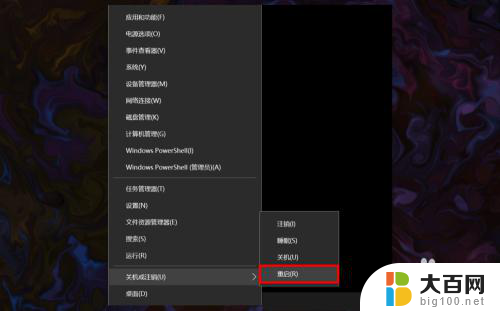
6.重启计算机后,就可以在桌面右下角网络图标中看到系统可用网络的显示。
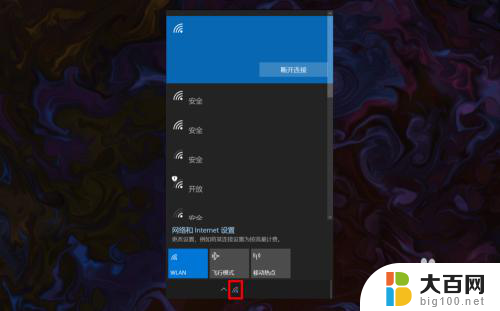
以上是笔记本电脑无法显示可用网络的全部内容,如果你遇到这种情况,不妨尝试以上方法来解决,希望对大家有所帮助。
笔记本电脑显示可用网络显示不出来 win10系统可用网络不显示怎么处理相关教程
- win10不显示可用的无线网络 笔记本电脑无线网wifi无法连接
- win10没有wifi标志 笔记本电脑无线网wifi显示不出来
- win10系统自带显示网速 笔记本网速显示在哪里
- win10如何看网络速率 笔记本网速显示在哪里
- windows10为什么wlan找不到 Win10无线网络不显示怎么办
- 网上邻居不显示共享电脑 Win10网上邻居看不到局域网共享电脑怎么处理
- 笔记本与显示器连接时只在显示器上显示 win10笔记本如何使用外接显示器
- win10图标显示异常 Win10桌面图标不显示怎么处理
- win10显示有网络但是都连不上 Win10提示已连接但无法访问网络解决方案
- 你可能没有使用这个网络资源的权限 Win10出现您可能没有权限使用网络资源怎么办
- windows10ie浏览器卸载 ie浏览器卸载教程
- windows10defender开启 win10怎么设置开机自动进入安全模式
- win10系统消息提示音怎么关闭 薄语消息提示音关闭方法
- win10怎么看是不是安全模式 win10开机如何进入安全模式
- win10命令行修改ip地址 win10怎么设置局域网IP地址
- win10 局域网 闪退 浏览器闪退频繁怎么解决
win10系统教程推荐
- 1 windows10ie浏览器卸载 ie浏览器卸载教程
- 2 电脑设置 提升网速 win10 如何调整笔记本电脑的网络设置以提高网速
- 3 电脑屏幕调暗win10 电脑屏幕调亮调暗设置
- 4 window10怎么一键关机 笔记本怎么使用快捷键关机
- 5 win10笔记本怎么进去安全模式 win10开机进入安全模式步骤
- 6 win10系统怎么调竖屏 电脑屏幕怎么翻转
- 7 win10完全关闭安全中心卸载 win10安全中心卸载教程详解
- 8 win10电脑怎么查看磁盘容量 win10查看硬盘容量的快捷方法
- 9 怎么打开win10的更新 win10自动更新开启教程
- 10 win10怎么关闭桌面保护 电脑屏幕保护关闭指南